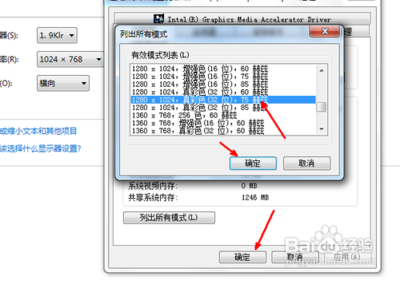有时候如果我们的电脑没电的话就会自动跳转到节能模式,这样一来我们的电脑屏幕就会显得有点黑,那么怎样才能把它重新的调整过来呢,下面小编就给大家说说我是怎么做的吧
怎么调整自己电脑屏幕的亮度――方法/步骤怎么调整自己电脑屏幕的亮度 1、
首先我们可以在自己的电脑桌面上可以看到“网络”这个图标。然后右键双击打开
怎么调整自己电脑屏幕的亮度 2、
打开之后我们可以在新出现的这个界面里看到“网络和共享中”这样的字,就在菜单栏的右上角,然后单击打开
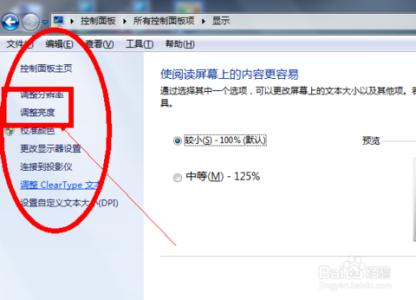
怎么调整自己电脑屏幕的亮度 3、
打开之后我们便可以发现在它的子菜单中有“控制面板”这一项,然后可以单击打开
怎么调整自己电脑屏幕的亮度_怎样调节电脑屏幕亮度
怎么调整自己电脑屏幕的亮度 4、
控制面板点击进去之后就可以看到很多用来调整计算机的选项,在这里寻找并点击“显示”,打开之后可以继续操作
怎么调整自己电脑屏幕的亮度 5、
点击之后就可以在其左侧发现有“调整亮度”的选项,点击进入
怎么调整自己电脑屏幕的亮度 6、
在这里可以选择“平衡”,一般推荐的也是这样的,如果选择之后还是比较黑。可以自己调节一下
怎么调整自己电脑屏幕的亮度_怎样调节电脑屏幕亮度
怎么调整自己电脑屏幕的亮度 7、
自己调节的时候不用重新开始,直接在我们打开的这个界面的右下角有一个小光标,然后把它向右边拉就可以了
 爱华网
爱华网